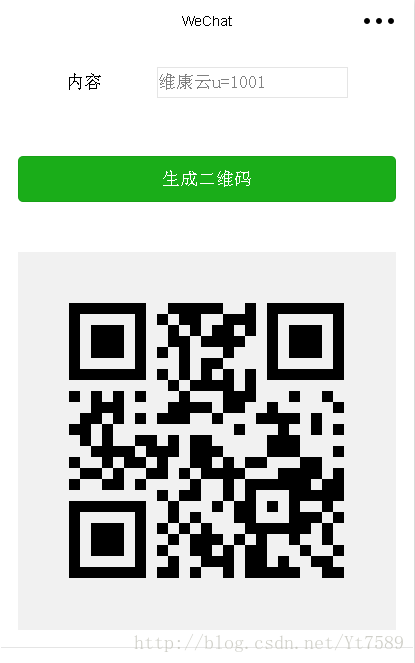在微信小程序中,如果我们可以自己将指定内容生成二维码,出示给别人,将是一个比较有用的功能。但是微信小程序API中,目前暂时还没有这个功能,但是我们可以通过变通的方法,来实现这一功能。
本文所提到的方法,是受到这篇博文的启发(http://blog.csdn.net/sinat_17775997/article/details/53608479),但是具体实现细节有些不同,读者可以结合那篇博文以及配套的开源项目(https://github.com/demi520/wxapp-qrcode),加深对这一主题的理解。
我们首先定义需要生成二维码的内容,这个内容可以由用户来输入,程序刚一进入时,就显示缺省值的二维码。
我们首先定义界面元素:
<view class="container">
<!-- 生成二维码 -->
<view class="input-row">
<label>内容</label>
<input value='{{qrcStr}}' class="qrcInput" bindblur="onQrcStrBlur" type="text" maxlength="255"
placeholder="{{qrcPhld}}"/>
</view>
<button class="genQrcBtn" type="primary" bindtap="onGenQrc">生成二维码</button>
<view class="img-box">
<canvas bindtap="onPreviewQrc" hidden="{{canvasHidden}}"
style="width: 686rpx;height: 686rpx;background:#f1f1f1;" canvas-id="qrcCanvas"/>
</view>
</view>
<view hidden="{{maskHidden}}" class="mask"></view>
<view class="canvas-box"></view>
在格式定义文件(*.wxss)中,添加如下配套格式文件:
.container {
padding-top: 0rpx;
}
.img-box {
padding: 32rpx;
background-color: #fff;
border-bottom: 1rpx solid #e5e5e5;
position: relative;
}
.img-box image {
width: 686rpx;
height: 686rpx;
background-color: #f9f9f9;
}
.input-row{
margin: 30rpx auto;
display: flex;
align-items: center;
height: 88rpx;
padding: 0 32rpx;
background-color: #fff;
font-size: 34rpx;
color: #000;
}
.input-row input {
margin-left: 100rpx;
flex: 1;
}
.qrcInput {
border: 1rpx solid #e5e5e5;
}
.genQrcBtn {
width:686rpx;
margin: 60rpx auto;
}
.mask {
position: fixed;
top: 0;
left: 0;
z-index: 3;
width: 100%;
height: 100%;
opacity: 0;
}
下面我们来定义页面中用到的变量,在页面程序文件中(*.js)的Page对象的data属性内,定义如下变量:
Page({
data: {
qrcStr: '',
qrcPhld: '维康云u=1001',
maskHidden:true,
imagePath:'',
},
canvasId: "qrcCanvas",
......
下面是在页面程序文件(*.js)文件的Page对象中,添加onReady函数,在其中获取到屏幕尺寸,并将缺省内容生成二维码,并绘制到界面上:
扫描二维码关注公众号,回复:
1673503 查看本文章


onReady: function() {
this.size = this.setCanvasSize();//动态设置画布大小
this.createQrCode(this.data.qrcPhld, this.canvasId, this.size.w, this.size.h);
},
这里面用到两个Page对象的函数,我们先来看获取Canvas尺寸的函数:
//适配不同屏幕大小的canvas
setCanvasSize:function(){
var size={};
try {
var res = wx.getSystemInfoSync();
var scale = 750/686;//不同屏幕下canvas的适配比例;设计稿是750宽
var width = res.windowWidth/scale;
var height = width;//canvas画布为正方形
size.w = width;
size.h = height;
} catch (e) {
// Do something when catch error
console.log("获取设备信息失败"+e);
}
return size;
} ,
下面来看具体的二维码生成并绘制过程,如下所示:
createQrCode:function(str,canvasId,cavW,cavH){
//调用插件中的draw方法,绘制二维码图片
QR.qrApi.draw(str,canvasId,cavW,cavH);
},
上面的代码中需要在页面程序文件(*.js)文件顶部引入qrcode.js,如下所示:
var QR = require("../../utils/qrcode.js");
具体的文件大家可以到https://github.com/demi520/wxapp-qrcode的utils目录中下载。
如果上面的程序没有问题,读者运行上述程序,应该就可以显示出缺省内容的二维码了,如下图所示:
下面我们来完成用户输入指定内容,点击生成二维码按钮,生成指定内容的二维码图片。我们先来获取用户输入的要用于生成二维码的内容:
onQrcStrBlur: function(e) {
this.setData({qrcStr: e.detail.value});
},
因为我们在页面中定义的输入框失去焦点的函数为onQrcStrBlur,在这里我们取出输入框内容,赋给变量qrcStr。
当用户点击生成二维码按钮时,我们将指定内容生成二维码绘制到界面中:
onGenQrc: function(e) {
this.createQrCode(this.data.qrcStr, this.canvasId, this.size.w, this.size.h);
}
截止目前为止,我们就成功实现了在微信小程序中,为指定内容生成二维码图片的功能,在这里我们实际上借用了Canvas将二维码绘制到了界面上。关于微信小程序的Canvas,可以涉及的内容非常多,大量可以重点关注一下,可以做出很多非常有意思的应用。
如果大家觉得光看文字不过瘾,或者还有不明白的地方,建议大家看一下CSDN学院“小程序实战教程”(http://edu.csdn.net/course/detail/3009)第15章的第3个视频内容,老师将带领大家一步一步实现这一功能。